Adobe Photoshop პროგრამის უნიკალური ინსტრუმენტების წყალობით, დამწყებსაც კი შეუძლია კუნთების გაზრდა ფოტოზე. ამისათვის არ გჭირდებათ სპეციალური უნარების ფლობა.

Ეს აუცილებელია
Adobe Photoshop CS 2 ან უფრო მაღალი
ინსტრუქციები
Ნაბიჯი 1
გახსენით ორიგინალი სურათი Adobe Photoshop- ში. ამისათვის დააჭირეთ მენიუს "ფაილი" -> "გახსნა". იპოვნეთ თქვენი სურათი და ორჯერ დააწკაპუნეთ მასზე. ასევე შეგიძლიათ მაუსის საშუალებით გადაიტანოთ ფოტო პროგრამის სამუშაო არეზე.
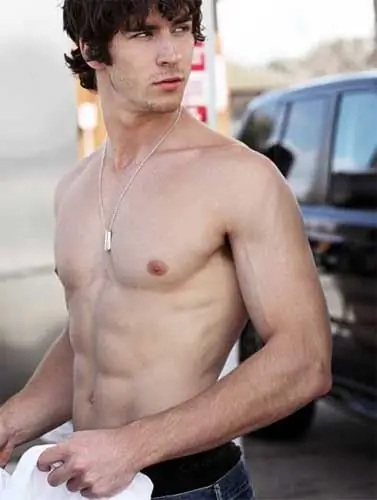
ნაბიჯი 2
მოსახერხებელია კუნთების გაზრდა Photoshop- ში პლასტიკური ფილტრის გამოყენებით. იპოვნეთ ის "ფილტრის" მენიუში და გახსენით. სინამდვილეში, ეს არ არის მხოლოდ ფილტრი - ეს არის მთელი პროგრამა, რომელიც საშუალებას გაძლევთ შეცვალოთ გამოსახულებები გარკვეული გზით: ილუსტრაციის გარკვეული ელემენტების გაჭიმვით და დეფორმირებით. პირველი, გაზარდეთ გამოსახულება Loupe ინსტრუმენტით. შემდეგ წაიღეთ "თითის" ინსტრუმენტი და გამოიყენეთ კუნთების მოცულობის გაზრდის დასაწყებად. ამისათვის გადაიტანეთ "თითი" კუნთის საზღვარზე, დააჭირეთ მაუსის მარცხენა ღილაკს და ნაზად გადაიტანეთ ეს საზღვარი. ასეთი ოპერაციის სწორად და საიმედოდ ჩასატარებლად ან ანატომიაში კარგად უნდა იყოთ გათვითცნობიერებული, ან თქვენს წინაშე გქონდეთ ნიმუში, თუ როგორ შეიძლება გამოიყურებოდეს დიდი კუნთები.
დასრულების შემდეგ და შედეგი მოგეწონებათ, მიიღეთ ცვლილებები ("OK" ღილაკი).
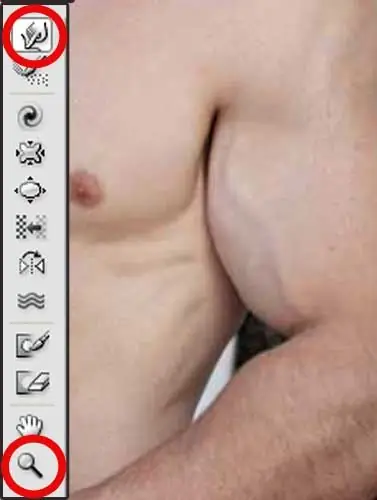
ნაბიჯი 3
ამის გასასრულებლად, შეგიძლიათ კუნთის ზოგიერთი უბანი ოდნავ შეამსუბუქოთ, და აწეული ნაკეცები ოდნავ გააბნელოთ. პროფესიონალმა ფოტოგრაფებმა და მხატვრებმა იციან, რომ რაც უფრო მსუბუქია სურათი გამოსახულებაში, მით უფრო ახლოს ჩანს იგი და პირიქით. ისარგებლეთ ამ პრინციპით. ჩრდილები ოდნავ გააბრწყინეთ და მონიშნეთ ნათელი წერტილები. ამის გაკეთება მარტივია, მაგალითად, ამავე სახელწოდების ინსტრუმენტების გამოყენებით: "Dimmer" და "Dodge", რომელთა ნახვა შეგიძლიათ Photoshop პანელის პანელში.

ნაბიჯი 4
შეინახეთ დასრულებული სურათი. ფაილის მენიუდან დააჭირეთ Save As ან შენახვა ვებსა და მოწყობილობებისთვის. ფრთხილად იყავით: თუ უბრალოდ დააჭირეთ ღილაკს "შენახვა", დაკარგავთ თავდაპირველ სურათს, რადგან პროგრამა მას ჩაანაცვლებს ახლით.






